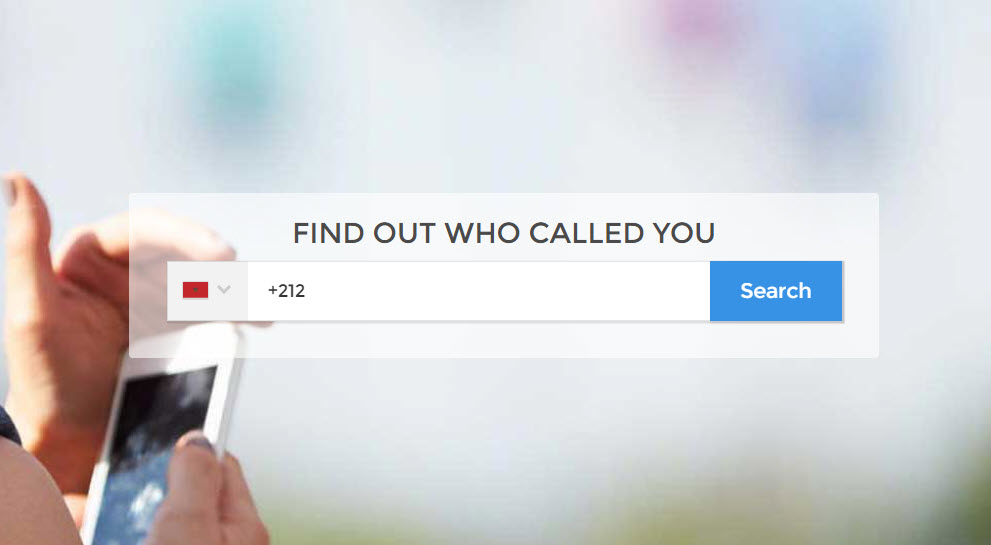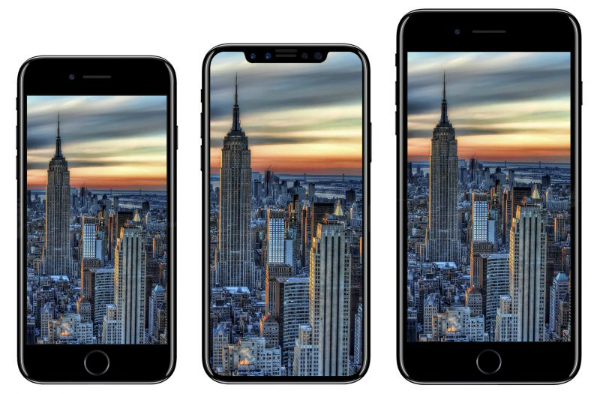كيفية تعطيل التحديث التلقائي لصفحات الويب في معظم المتصفحات

أولاً: تعطيل التحديث التلقائي في Chrome
1) الطريقة الأولى: عن طريق استخدام إضافة Auto Refresh Blocker
قم بتثبيت الإضافة، ثم انتقل إلى صفحة خياراتها ضمن “chrome://extensions” ثم “التفاصيل Details” ثم انقر على “خيارات الإضافة Extension options” وتأكد من تحديد مربع “Disable Meta Refresh”.
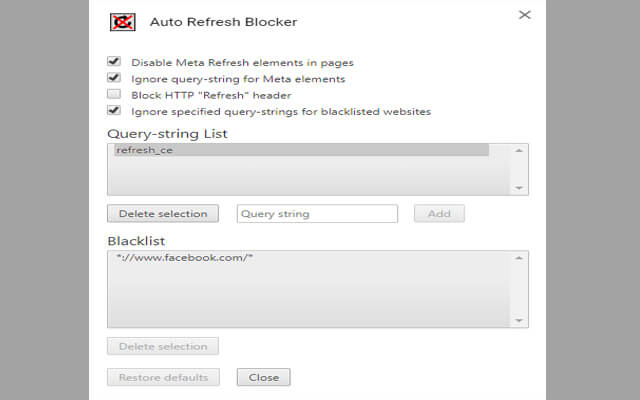
وتتوفر الإضافة أيضاً على قائمة blacklist إذا كنت ترغب في استثناء موقع معين من نطاق عمل الإضافة.
2) الطريقة الثانية: عن طريق استخدام chrome://flags
في حالة إذا كنت تلاحظ أن علامات التبويب التي لم يتم فتحها خلال فترة من الوقت تتم إعادة تحديثها تلقائيًا بعد استخدامك للإضافة، ستحتاج إلى تعطيل خاصية “automatic tab discarding” في Chrome Flags.
للقيام بذلك اكتب chrome: // flags في شريط العناوين بالأعلى، وابحث عن “discarding”، وقم بتغيير “automatic tab discarding” من Default إلى Disabled (تعطيل).
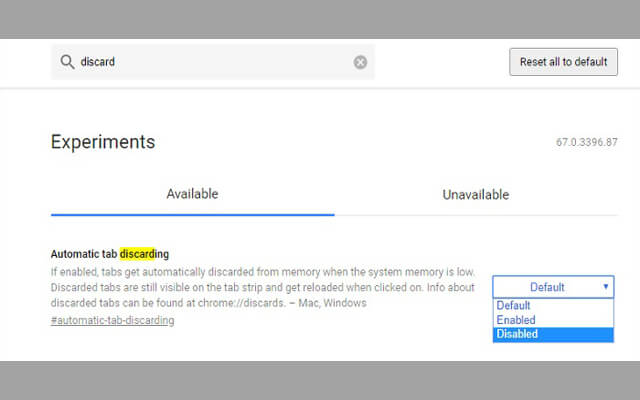
ثانياً: تعطيل التحديث التلقائي في Firefox
تعد عملية منع التحديث التلقائي أبسط كثيراً في متصفح موزيلا، فقط اكتب about:config في شريط عناوين Firefox بالأعلى، ثم انقر على “قبول المخاطر Accept the risks” حتى تتمكن من إجراء تغييرات على Firefox، أخيرا قم بالبحث عن خاصية “accessibility.blockautorefresh”
انقر بزر الماوس الأيمن على هذه الخاصية وانقر على “تبديل Toggle” لتغيير قيمته من “false” إلى “true”، وبالتالي تعطيل التحديث التلقائي في Firefox.
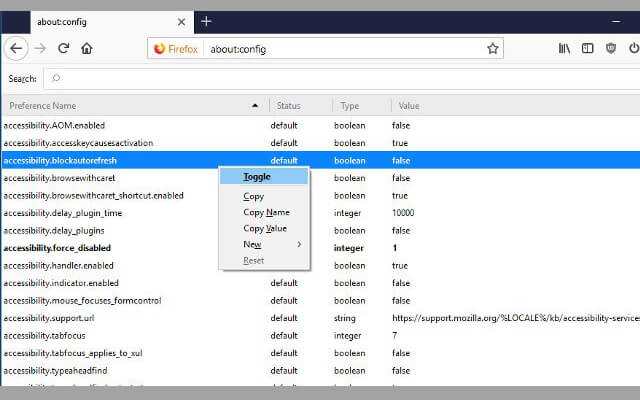
يمكنك أيضاً فتح قائمة “التفضيلات preferences” ثم اذهب إلى “Advanced”، ثم قم باختيار “General” وقم بوضع علامة أمام مربع “Warn me when the web sites try to redirect or reload the page”
ثالثاً: تعطيل التحديث التلقائي في Edge
للأسف لا يحتوي Microsoft Edge على وظيفة مضمنة تسمح لك بحظر التحديث التلقائي كما لا يوجد ملحق لجهة خارجية يقوم بذلك حتى الآن، على الرغم من أن وجود هذا البرنامج ممكن من الناحية الفنية إلا أن Microsoft لم تكن استباقية للغاية بشأن جذب مطورين لإنشاء إضافات لمتصفح Edge لذلك ليس هناك الكثير من الإضافات المتاحة للمتصفح.
——————-
الموضوع من طرف عبدالرحمن زكي.